Η γνώση της ακριβούς, πλήρους διεύθυνσης ιστού του ιστότοπου στον οποίο αποκτάτε πρόσβαση είναι σημαντική για τη διασφάλιση της ασφάλειας. Σε πρόσφατες ενημερώσεις, το Google Chrome αφαίρεσε τις πλήρεις διευθύνσεις URL από τη γραμμή διευθύνσεων μέχρι να κάνετε δύο φορές κλικ σε αυτό. Ευτυχώς, είμαστε εδώ για να σας δείξουμε πώς να εμφανίζετε πάντα πλήρεις διευθύνσεις URL στο Google Chrome.
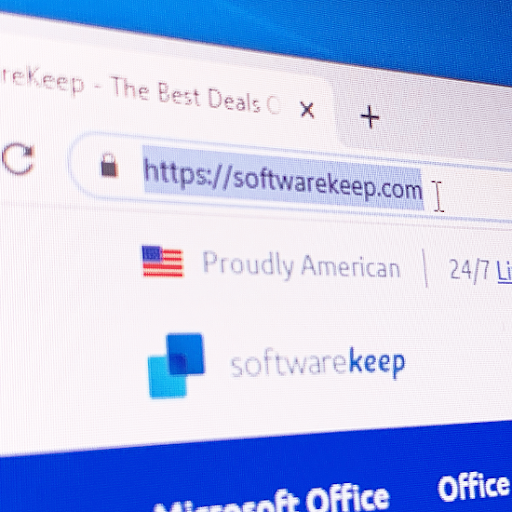
Οι κίνδυνοι από τη μη γνώση της πλήρους διεύθυνσης ενός ιστότοπου περιλαμβάνουν απάτη, παραβίαση λογαριασμού, κακόβουλο λογισμικό και διάφορα είδη απάτης. Για παράδειγμα, οι μη ασφαλείς ιστότοποι ξεκινούν συχνά με 'http://” instead of the safe, secured “https://” port. This enables malicious site owners more leeway in harming you or your computer.
Αν βλέπετε πάντα την πλήρη διεύθυνση μιας διεύθυνσης URL, θα ειδοποιήσετε καλύτερα την προσοχή σας στην αντιμετώπιση μη ασφαλών ιστότοπων. Εάν είστε ισχυρός χρήστης, ίσως είναι προσωπική προτίμηση να δείτε τις πλήρεις διευθύνσεις. Όποιος κι αν είναι ο λόγος, αυτό το άρθρο σας βοηθά με έναν οδηγό βήμα προς βήμα που περιλαμβάνεται παρακάτω.
Να εμφανίζονται πάντα πλήρεις διευθύνσεις URL στο Google Chrome
Το Google Chrome διαθέτει πολλές κρυφές επιλογές που ο μέσος χρήστης μπορεί να μην γνωρίζει καν. Η επιλογή εμφάνισης πλήρων διευθύνσεων στη γραμμή διευθύνσεων είναι μία από αυτές. Τα παρακάτω βήματα σας καθοδηγούν για να το ενεργοποιήσετε από τις ρυθμίσεις χρησιμοποιώντας μια κρυφή σημαία στο Chrome.
- Ανοίξτε το Google Chrome.
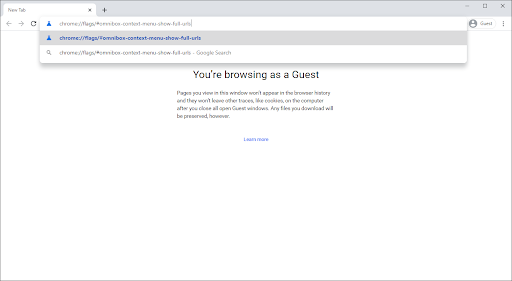
- Αντιγράψτε και επικολλήστε τα ακόλουθα στη γραμμή διευθύνσεων και, στη συνέχεια, πατήστε το πλήκτρο Enter στο πληκτρολόγιό σας: chrome://flags/#omnibox-context-menu-show-full-urls
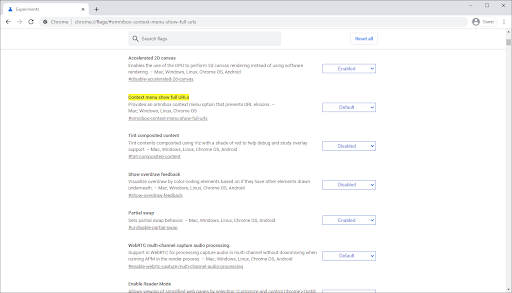
- Κάντε κλικ στο αναπτυσσόμενο μενού στα δεξιά του Το μενού περιβάλλοντος εμφανίζει πλήρεις διευθύνσεις URL Ενότητα.
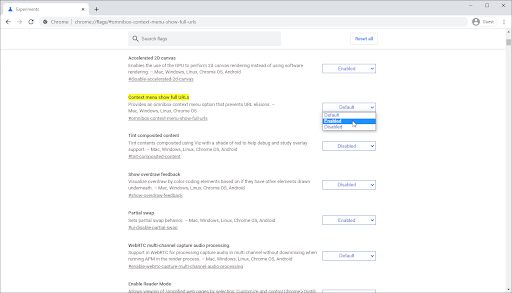
- Επιλέγω Ενεργοποιημένο από τις επιλογές.

- Θα εμφανιστεί μια ειδοποίηση που θα λέει 'Οι αλλαγές σας θα τεθούν σε ισχύ την επόμενη φορά που θα επανεκκινήσετε το Google Chrome'. Κάνε κλικ στο Επανεκκίνηση ή να βγείτε χειροκίνητα από το πρόγραμμα περιήγησης πριν το ανοίξετε ξανά.
- Υπόδειξη : Φροντίστε να αποθηκεύσετε την εργασία σας πριν βγείτε από το Google Chrome!
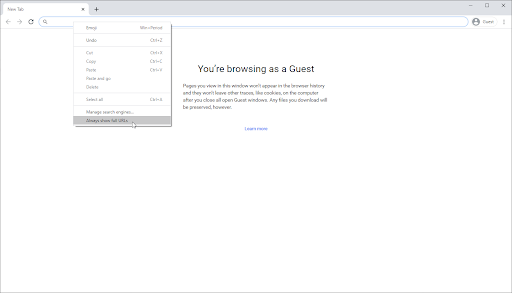
- Υπόδειξη : Φροντίστε να αποθηκεύσετε την εργασία σας πριν βγείτε από το Google Chrome!
- Αφού ανοίξετε ξανά το πρόγραμμα περιήγησης, κάντε δεξί κλικ οπουδήποτε στη γραμμή διευθύνσεων. Επίλεξε το Να εμφανίζονται πάντα πλήρεις διευθύνσεις URL επιλογή από το μενού περιβάλλοντος. Θα πρέπει να δείτε αμέσως τη διεύθυνση να αλλάζει στην πλήρη μορφή της.
Πώς να απενεργοποιήσετε τις πλήρεις διευθύνσεις URL στο Google Chrome
Εάν θέλετε να απενεργοποιήσετε την εμφάνιση πλήρους URL στο Google Chrome και να επιστρέψετε στην πιο βελτιωμένη οθόνη, ακολουθήστε τα παρακάτω βήματα.
- Ανοίξτε το Google Chrome.
- Κάντε δεξί κλικ οπουδήποτε στη γραμμή διευθύνσεών σας.
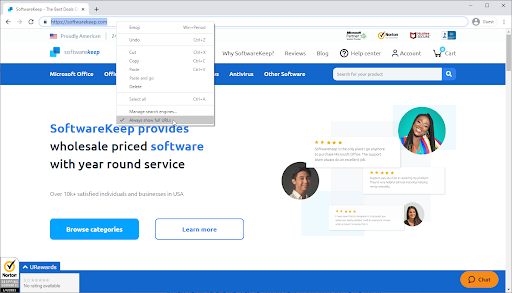
- Κάντε κλικ στο Να εμφανίζονται πάντα πλήρεις διευθύνσεις URL για να αφαιρέσετε το τσιμπούρι δίπλα του. Θα πρέπει να δείτε αμέσως τη διεύθυνση URL να αλλάζει σε συντομευμένη μορφή.
Τελικές σκέψεις
Εάν χρειάζεστε περαιτέρω βοήθεια με τις εφαρμογές των Windows 10, μη διστάσετε να απευθυνθείτε στην ομάδα εξυπηρέτησης πελατών μας, διαθέσιμη 24/7 για να σας βοηθήσει. Επιστρέψτε σε εμάς για περισσότερα ενημερωτικά άρθρα που σχετίζονται με την παραγωγικότητα και τη σύγχρονη τεχνολογία!
Θα θέλατε να λαμβάνετε προσφορές, προσφορές και εκπτώσεις για να αποκτήσετε τα προϊόντα μας στην καλύτερη τιμή; Μην ξεχάσετε να εγγραφείτε στο ενημερωτικό μας δελτίο εισάγοντας τη διεύθυνση email σας παρακάτω! Λάβετε τα τελευταία νέα τεχνολογίας στα εισερχόμενά σας και διαβάστε πρώτοι τις συμβουλές μας για να γίνετε πιο παραγωγικοί.
Διαβάστε επίσης
> Πρότυπα φύλλου εργασίας δωρεάν παρακολούθησης εξόδων (Excel)
> Επαναφορά των ρυθμίσεων του Google Chrome στις προεπιλογές (Οδηγός βήμα προς βήμα)
> Η εγκατάσταση του Google Chrome απέτυχε στα Windows 10 (Επιλύθηκε)
> Διορθώθηκε: Το Google Chrome αναμένει για πρόβλημα προσωρινής μνήμης στα Windows 10


